Logo Xml Aktarımları
<p><strong>XML Aktarımlar</strong></p> <p>Kaynak : <a href="https://docs.logo.com.tr/pages/viewpage.action?pageId=34214348">https://docs.logo.com.tr/pages/viewpage.action?pageId=34214348</a></p> <p>Veri aktarımları ile firmanın farklı yerleşim birimleri arasındaki veri alışverişi yanında, Logo ERP ürünleri dışındaki bir yazılıma ya da tam tersi olacak şekilde LOGO ERP/KOBI ürünleri dışındaki bir programda bulunan bilgilerin LOGO ERP/KOBI ürünlerine aktarımı sağlanır. Aktarım işlemleri için, "Araçlar" menüsünün altında yer alan "Veri aktarımı (içeri)" ve" Veri aktarımı (dışarı)" seçenekleri kullanılır.</p> <p>Aktarım işlemi, her firmaya ait tanım ve işlemler için ayrı ayrı yapılır. İçeri ya da dışarı veri aktarımı için öncelikle ilgili program bölümü daha sonra bu bölümde yapılan işlem seçilir.</p> <p>Veri aktarımında, aktarılacak bilgiler için şablon tanımlanır. XML şablonlarında aktarılacak alanlar belirlendiği gibi bu alanlar için filtreleme yapılıp yapılmayacağı da belirlenir. Filtre tanımla özelliği ile alan özelliklerine göre programda tanımlı filtre öndeğerlerinin listelenmesi için alan tipine göre düzenleme yapılır. Dosyaya aktar işlemi ile dışarıya veri aktarımında kullanılan XML formatındaki dosya Internet Explorer kullanılarak ya da Notepad ile açılır ve inceleme yapılabilir. Verilerin birleştirilmesi özelliği aynı numaralı fiş ve kayıtların olması durumunda fiş numaralarının artırılarak kaydedilmesine olanak sağlar. Böylece aktarım sonunda verilerin güncelliği sağlanmış olur.</p> <p><strong>Veri Aktarımı İçeri</strong></p> <p>Veri aktarımı içeri seçeneği ile bilgiler XML uzantılı bir dosyayadan aktarılır. Hangi bilgilerin aktarılacağı XML şablonu tanımlanarak belirlenir.</p> <p>Dosyaya aktarım penceresinden kaydedilen bilgiler şunlardır:</p> <p><img src="https://docs.logo.com.tr/download/attachments/34214348/worddav18eaafc8a5324d2b5dc3198281d2938f.png?version=1&modificationDate=1550061601303&api=v2" style="width:200px" /><br /> <br /> <img src="https://docs.logo.com.tr/download/attachments/34214348/worddavbb3159d1bd6bc6b9f69c126bf71c33e6.png?version=1&modificationDate=1550061601253&api=v2" style="width:600px" /><br /> <br /> <strong>Dosya Adı:</strong> İçeri aktarım işleminde kullanılacak dosyanın adıdır.</p> <p><strong>Sadece Aktarılan Alanlar Güncellenecektir:</strong> Bu seçenek işaretlendiğinde içeri veri aktarımında yalnızca aktarım dosyasında yer alan alanlar güncellenir.</p> <p><strong>Tanımlı alanlar aktarılacaktır:</strong> Bu seçeneğin işaretlenmesi durumunda kullanıcı tarafından tanımlanmış olan alanların bilgileri de aktarılır.</p> <p><strong>XML Şablonu Kullanılacaktır:</strong> Aktarım işleminde XML şablonu kullanılacaksa bu alanda belirlenir.</p> <p><strong>XML Şablonu:</strong> Aktarım işleminde kullanılacak XML şablonunun adıdır. Tanımlı şablonlar listelenir ve seçilir. Aktarım için kullanılacak şablon tanımlı değilse Ekle seçeneği ile yeni şablon tanımlanır.</p> <p><strong>Filtreler:</strong> Bu seçenek ile şablonda filtre kullanılacak seçimi yapılan alanlar için filtreleme yapılır. Başlat seçeneği ile veri aktarım işlemi gerçekleştirilir. Aktarım işlemine ait bilgiler (aktarımın yapıldığı tarih, işlenen kayıt sayısı, ve aktarım sırasında oluşan hatalar) otomatik olarak bir dosyaya yazdırılır. İzleme dosyası seçeneği ile incelenir.<br /> <br /> <strong>Veri Aktarımı Dışarı</strong></p> <p>Veri aktarımı dışarı seçeneği ile aktarılacak bilgiler XML uzantılı bir dosyaya aktarılır. Hangi bilgilerin aktarılacağı XML şablonu tanımlanarak belirlenir.<br /> Dosyaya aktarım penceresinden kaydedilen bilgiler şunlardır:</p> <p><img src="https://docs.logo.com.tr/download/attachments/34214348/worddav3e0f42cbc4b213aa7a64671227beec4a.png?version=1&modificationDate=1550061601207&api=v2" style="width:250px" /><br /> <br /> <br /> <strong>Dosya adı:</strong> Aktarım dosyasının adıdır.</p> <p><strong>Veriler Birleştirilecektir:</strong> Bu seçenek, seçilen dosya kullanılarak yapılacak içeri veri aktarımında aynı numaralı fiş ya da kayıtların olması durumunda kayıt numaralarının artırılarak aktarımın yapılmasına olanak sağlar.</p> <p>Veriler birleştirilmeyecek seçeneği işaretli değilse, aynı numaralı kaydın olması durumunda bu kayıt aktarılmaz.</p> <p><strong>XML şablonu kullanılacaktır:</strong> Aktarım işleminde XML şablonu kullanılacaksa bu seçenek işaretlenir.</p> <p><strong>XML Şablonu:</strong> Aktarım işleminde kullanılacak XML şablonunun adıdır. Tanımlı şablonlar listelenir ve seçilir. Aktarım için kullanılacak şablon tanımlı değilse <strong>Ekle</strong> seçeneği ile yeni şablon tanımlanır.</p> <p><strong>Filtreler:</strong> Bu seçenek ile xml şablonda hangi seçenek filtre olarak kullanılacak ise(şablonda filtre seçeneği işaretli ise) aşağıdaki filtre <img src="https://docs.logo.com.tr/download/attachments/34214348/worddav86beaab381c1ace6e294d2f360f7864a.png?version=1&modificationDate=1550061601153&api=v2" style="height:23px; width:24px" /> butonuna basıldığında o alan üzerinden filtreleme yapılır.</p> <p><strong>Güncellenenler aktarılacaktır:</strong> Bu seçeneğin işaretlenmesi durumunda yalnızca güncellenen veriler aktarılır.<br /> <br /> <strong>Ek tablo alanları aktarılacaktır :</strong> Bu seçeneğin işaretlenmesi durumunda kullanıcı tarafından tanımlanmış olan ek tablo alanlarına ait bilgiler de aktarılır.</p> <p><strong>Tanımlı alanlar aktarılacaktır:</strong> Bu seçeneğin işaretlenmesi durumunda kullanıcı tarafından tanımlanmış olan alanların bilgileri de aktarılır.</p> <p><strong>Evrensel Code(Unicode)dosya kullanımı:</strong> Unicode kullanımı olan dilerde xml aktarımının sağlıklı şekilde yapılabilmesini sağlar. Şu an mevcutta sadece Gürcüce dilinde unicode kullanımı olduğu için Gürcüce setlerde xml aktarımında bu seçenek kullanılmaktadır.</p> <p><strong>XSD dosya oluşturulacaktır:</strong> Oluşturulan XML dosyasındaki alanların databasedeki tür bilgilerini listeleyerek verdiğiniz dosya yoluna .xsd uzantılı dosya oluşturur.</p> <p><img src="https://docs.logo.com.tr/download/attachments/34214348/worddava5ddc854e83491501c4f8ace48090796.png?version=1&modificationDate=1550061601110&api=v2" style="height:352px; width:558px" /><br /> <br /> <img src="https://docs.logo.com.tr/download/attachments/34214348/worddav917b989949a5460b2291cc612ccf5259.png?version=1&modificationDate=1550061600830&api=v2" style="width:700px" /><br /> <br /> <strong>Dosyaya Aktarım</strong><br /> Aktarım işleminin yapılacağı XML dosyası seçilerek dışarıya veri aktarımı işlemi başlatılır. Şablonda seçilen alanlar ve bu alanlar için tanımlanan filtre koşulları dikkate alınarak veriler XML formatındaki dosyaya yazdırılır.<br /> <br /> <strong>XML Şablon Tanımı</strong></p> <p>Veri aktarımında XML şablonu kullanılarak aktarılacak alanlar belirlenir. Aktarılacak alanlar için filtre tanımları yapılır ve istenen koşulları taşıyan verilerin aktarımı sağlanır.</p> <p>XML şablonu tanımlamak için Dosyaya aktarım penceresinde XML Şablonları seçeneği kullanılır. Tanımlı XML dosyaları listelenir. <strong>Ekle</strong> seçeneği ile yeni şablon kaydedilir.</p> <p><strong>Şablon tanım bilgileri şunlardır:</strong></p> <p><strong>Şablon adı:</strong> XML şablonu adı ya da açıklayıcı bilgisidir.</p> <p><strong>Boş alanlar aktarılmayacak:</strong> Aktarım işleminde bilgi girilmemiş alanların durumu burada belirlenir. Bu alanın işaretlenmesi durumunda bilgi girilmemiş alanlar aktarılmaz. İşaretlenmez ise tüm alanları boş olduğuna bakmaksızın aktaracaktır.</p> <p>Tanım penceresinin tablo şeklindeki bölümünde aktarılacak kart ya da fiş alan isimleri, türleri listelenir. Aktarılacak alanın yanındaki kutu fare ya da ara tuşu ile işaretlenir. Tüm alan bilgilerini seçmek ya da<br /> tüm seçimleri iptal etmek için için sağ fare düğmesi menüsündeki Hepsini Seç/Hepsini Bırak seçenekleri kullanılır. Alan isim ve tür bilgileri değiştirilemez.</p> <p><strong>Alan :</strong> Aktarılacak alanın veri tabanında tutulduğu adıdır.</p> <p><strong>Türü:</strong> Aktarılacak alanın veri tabanında hangi türde tutulduğunu belirtir</p> <p>(Integer,Zstring,Double,Byte,Longint,Memory address).</p> <p><strong>Filtre :</strong> Bu alan için filtre kullanılıp kullanılmayacağı burada belirlenir.<br /> <br /> <img src="https://docs.logo.com.tr/download/attachments/34214348/worddav5b6042213a3e5bf0f397a7dac4217d3d.png?version=1&modificationDate=1550061600807&api=v2" style="width:800px" /><br /> <br /> <strong>Filtreler</strong></p> <p>Alan bilgileri filtrelenerek aktarılacaksa filtre seçenekleri sağ fare düğmesi menüsündeki <strong>Filtre</strong> <strong>Tanımla</strong> seçeneği ile belirlenir.</p> <p>Tanım penceresinde, filtreye ilişkin bilgiler (filtre adı, türü, içeriği, ne şekilde kullanılacağı vb.) kaydedilir. Tanımlı filtreler tür seçilerek kaydedilir. Seçilen alanın türüne göre filtre türleri :</p> <ul> <li>Metin</li> </ul> <ul> <li>Metin Aralığı</li> </ul> <ul> <li>Sayı</li> </ul> <ul> <li>Sayı Aralığı</li> </ul> <ul> <li>Tarih</li> </ul> <ul> <li>Tarih Aralığı</li> </ul> <ul> <li>Listeden Seçim</li> </ul> <ul> <li>Grup Seçim</li> </ul> <p>başlıkları altında toplanmıştır. Seçilen türe göre tanım penceresinden kaydedilecek bilgiler farklılık gösterir. Tanımlı filtrenin güncelleme ve gösterim özellikleri ile öndeğerleri ilgili alanlarda kaydedilir.</p> <p>Aktarılacak alanın özelliğine göre tanım filtre tanım bilgileri, genel tanım bilgileri, güncelleme/gösterim ve öndeğer başlıkları altında toplanmıştır. Tanımlanacak filtre türüne göre kaydedilen bilgiler farklılık gösterecektir.</p> <p><strong>Tür:</strong> Tanımlanan filtrenin türüdür. Seçilen alanın özelliğine göre tür seçenekleri listelenir ve seçim yapılır.<br /> <strong>Açıklama:</strong> Tanımlanan filtrenin adı ya da açıklayıcı bilgisidir. Açıklama belirtilmeden tanım kaydedilemez. Rapor filtreleri düzenlenirken tanımlı filtre burada verilen isim ile filtreler penceresinde yer alacaktır.</p> <p><strong>Güncelleme ve gösterim bilgileri:</strong></p> <p>Bu bölümden kaydedilen bilgiler tanımlanan filtrenin türüne göre (Metin,Sayı,Tarih,Listeden seçim vb...) değişiklik gösterir.</p> <p><strong>Filtre Tanım Bilgileri</strong></p> <p>Metin ve metin aralığı türü filtreler güncelleme ve gösterim bilgileri</p> <p><strong>Uzunluk :</strong> Metin ve metin aralığı türündeki filtre tanımlarında filtrenin uzunluğunu (kaç karakterden oluşacağını) belirtir.</p> <p><strong>Veri girişi:</strong> Metin türü filtrelerde veri girişinin ne şekilde yapılacağını belirtir. Bu alan;</p> <ul> <li>Normal</li> </ul> <ul> <li>Büyük Harf</li> </ul> <ul> <li>Küçük Harf</li> </ul> <p>olmak üzere üç seçeneklidir.</p> <p><strong>Seçenekler</strong> alanında yer alan "Sol ve sağ boşlukları" at seçenekleri ile metin türü (ZString) filtrelerin gösterim şekli belirlenir.</p> <p><strong>Örneğin:</strong> Aşağıdaki ekran görüntüsündeki gibi metin alana girişi başında ve sonunda boşluk bırakarak girsenizde sistem verinin sağ ve solundaki boşluklarını silerek kabul edecektir.</p> <p><img src="https://docs.logo.com.tr/download/attachments/34214348/worddavce3cd69e16414e9630b12bd0fbf77116.png?version=1&modificationDate=1550061600793&api=v2" style="width:500px" /><br /> <br /> <br /> <img src="https://docs.logo.com.tr/download/attachments/34214348/worddave58c20e5a47804a352c8736b693bd8bd.png?version=1&modificationDate=1550061600770&api=v2" /><br /> <br /> <br /> <strong>Ters çevrilebilir:</strong> Bu alan filtre ile belirlenen koşulun tersinin de uygulanabileceğini belirtir. Raporda bu filtrenin kullanılması durumunda filtrede belirtilen koşula uymayan kart ya da fişler listelenir(Yani X işareti ile olmayanları listele mantığında çalışır).</p> <p><img src="https://docs.logo.com.tr/download/attachments/34214348/worddav61a2b220a110af052b03fc7c25a7ac1d.png?version=1&modificationDate=1550061600127&api=v2" /><br /> <br /> <br /> <strong>Öndeğerler:</strong> Bu alanda tanımlanan filtrenin öndeğeri kaydedilir. Metin aralığı türü filtrelerde başlangıç ve bitiş aralığı için değerler ilgili alanlarda belirtilir.</p> <p><img src="https://docs.logo.com.tr/download/attachments/34214348/worddav5fc13bd31dd78dc02e05d60a70dc7dd3.png?version=1&modificationDate=1550061600083&api=v2" style="width:500px" /><br /> <br /> <strong>Sayı ve sayı aralığı türü filtreler güncelleme ve gösterim bilgileri</strong></p> <p><strong>Uzunluk :</strong> Sayı ve sayı aralığı türündeki filtre tanımlarında filtrenin uzunluğunu (kaç karakterden oluşacağını) belirtir.</p> <p><strong>Veri girişi:</strong> Sayı ve sayı aralığı türü filtrelerde veri girişinin ne şekilde yapılacağını belirtir. Bu alan;<br /> </p> <ul> <li>Normal</li> </ul> <ul> <li>Para</li> </ul> <ul> <li>Yüzde</li> </ul> <p>olmak üzere üç seçeneklidir.</p> <p><strong>Format :</strong> Bu alanda seçilen veri girişine göre filtre biçim bilgisi kaydedilir. Veri girişi tipine göre format seçenekleri listelenir ve seçim yapılır.</p> <p><strong>Örneğin:</strong> KDV girişinin % 12.34 şeklinde giriş yapılmalı.o zaman formatı aşağıdaki gibi belirlemelisiniz. Ya da tutar girşinde virgülden sonra 2 kuruş şeklinde girilebilmesini istiyorsanız format kısmında 1,234.56 şeklinde belirlenmeli.</p> <p><img src="https://docs.logo.com.tr/download/attachments/34214348/worddava9a2842183fa67de97d21de3c6599b95.png?version=1&modificationDate=1550061600027&api=v2" style="width:700px" /><br /> <br /> <strong>Kesir :</strong> Sayı ve sayı aralığı türündeki filtrede kesir hanesinin uzunluğunu belirtir.</p> <p><strong>Seçenekler:</strong> Sayı ve sayı aralığı türündeki filtrelerde gösterim özellikleri (sıfırların gösterilmesi, eksi sayıların gösterilmesi vb.) seçenekler alanında belirlenir. Filtre tanımı için geçerli olacak gösterim özellikleri işaretlenir.</p> <p><strong>Ters çevrilebilir:</strong> Bu alan filtre ile belirlenen koşulun tersinin de uygulanabileceğini belirtir. Raporda bu filtrenin kullanılması durumunda filtrede belirtilen koşula uymayan kart ya da fişler listelenir(Yani X işareti ile olmayanları listele mantığında çalışır). </p> <p><strong>Öndeğerler:</strong> Bu alanda tanımlanan filtrenin öndeğeri kaydedilir. Sayı aralığı türü filtrelerde başlangıç ve bitiş aralığı için değerler ilgili alanlarda belirtilir. </p> <p><br /> <img src="https://docs.logo.com.tr/download/attachments/34214348/worddavba80d34015740c72dc3dc43aed16d60a.png?version=1&modificationDate=1550061599993&api=v2" style="width:700px" /></p> <p> </p> <p><strong>Tarih ve tarih aralığı türü filtreler güncelleme ve gösterim bilgileri</strong></p> <p><strong>Uzunluk :</strong> Tarih ve tarih aralığı türündeki filtre tanımlarında filtrenin uzunluğunu (kaç karakterden oluşacağını) belirtir.</p> <p><strong>Veri girişi:</strong> Tarih ve tarih aralığı türü filtrelerde veri girişinin ne şekilde yapılacağını belirtir. Tarih giriş seçenekleri listelenir ve seçilir.</p> <p><strong>Format :</strong> Bu alanda seçilen veri girişine göre filtre biçim bilgisi kaydedilir. Veri girişi tipine göre format seçenekleri listelenir ve seçim yapılır.</p> <p><strong>Örneğin:</strong> KDV girişinin % 12.34 şeklinde giriş yapılmalı. O zaman formatı aşağıdaki gibi belirlemelisiniz. Ya da tutar girişinde virgülden sonra 2 kuruş şeklinde girilebilmesini istiyorsanız format kısmında 1,234.56 şeklinde belirlenmeli.</p> <p><img src="https://docs.logo.com.tr/download/attachments/34214348/worddava9a2842183fa67de97d21de3c6599b95.png?version=1&modificationDate=1550061600027&api=v2" style="width:500px" /><br /> <br /> <strong>Kesir :</strong> Sayı ve sayı aralığı türündeki filtrede kesir hanesinin uzunluğunu belirtir.</p> <p><strong>Seçenekler:</strong> Tarih ve tarih aralığı türündeki filtrelerde gösterim özellikleri (takvim özelliği, takvim gününe eşitle) seçenekler alanında belirlenir. Filtre tanımı için geçerli olacak gösterim özellikleri işaretlenir.</p> <p><strong>Ters çevrilebilir:</strong> Bu alan filtre ile belirlenen koşulun tersinin de uygulanabileceğini belirtir. Raporda bu filtrenin kullanılması durumunda filtrede belirtilen koşula uymayan kart ya da fişler listelenir. (Yani X işareti ile olmayanları listele mantığında çalışır).<br /> <strong>Öndeğerler:</strong> Bu alanda tanımlanan filtrenin öndeğeri kaydedilir. Tarih aralığı türü filtrelerde başlangıç ve bitiş aralığı için değerler ilgili alanlarda belirtilir.</p> <p><img src="https://docs.logo.com.tr/download/attachments/34214348/worddav9a61f101c8e6085a1574dadd144b4054.png?version=1&modificationDate=1550061599963&api=v2" style="width:700px" /><br /> <br /> <strong>Listeden seçim türü filtreler güncelleme ve gösterim bilgileri</strong></p> <p>Listeden seçim filtresinde, listede yer alacak bilgi liste/ grup seçeneği ile kaydedilir. Liste grup penceresinde liste grup filtresinde yer alacak seçenekler ve açıklamaları kaydedilir.Listeden Seçimde sadece biri seçilebilir.</p> <p><img src="https://docs.logo.com.tr/download/attachments/34214348/worddavc62bacecc2ddc66d20ed438698a24c64.png?version=1&modificationDate=1550061599933&api=v2" style="width:600px" /><br /> <br /> <strong>Grup seçim türü filtreler güncelleme ve gösterim bilgileri</strong></p> <p>Grup seçim filtresinde, grupta yer alacak bilgiler liste/grup seçeneği ile kaydedilir. Liste grup penceresinde liste grup filtresinde yer alacak seçenekler ve açıklamaları kaydedilir. Grup seçiminde birden fazla seçim yapılabilir.<br /> <br /> <img src="https://docs.logo.com.tr/download/attachments/34214348/worddav58643bd0db65749d1ff8df23a16e78e6.png?version=1&modificationDate=1550061599877&api=v2" style="width:700px" /><br /> <br /> <strong>Filtrelerin Kullanımı</strong></p> <p>Şablon için tanımlanan filtreler, "Dosyaya Aktarım" penceresinde "Filtreler" seçeneği ile listelenir. Aktarımda geçerli olacak koşullar belirlenir.</p> <p>Aynı koşulların sıkça kullanılması durumunda belirlenen filtre değerleri "Filtre Kaydet" seçeneği ile dosyaya yazdırılır. Filtre koşulları aynı şablon kullanılarak yapılacak bir başka aktarımda "Filtre Yükle" seçeneği ile kaydedilen dosya yüklenerek kullanılır.<br /> <br /> <img src="https://docs.logo.com.tr/download/attachments/34214348/worddav597e4546bac25ace1a5b2089af260da5.png?version=1&modificationDate=1550061599847&api=v2" style="width:700px" /><br /> <br /> <br /> <strong>XML Dosya İşlemleri</strong></p> <p>XML formatındaki veri aktarım dosyası Explorer ya da Wordpad, Notepad ile açılır ve incelenir. Aktarım dosyası üzerinde de bilgiler güncellenir. Veri aktarımında yeni eklenen kayıtlar, değiştirilenler ve silinenler dikkate alınır. Aktarım öndeğeri <strong>Insert (Ekle)</strong> dir.</p> <p>Varolan kayıtlarda değişiklik olması durumunda aktarım öndeğeri XML dosyasında <strong>UPD</strong> olarak değiştirilir. İçeri veri aktarımında bu dosya kullanılır.<br /> <br /> <img src="https://docs.logo.com.tr/download/attachments/34214348/worddav5818eb0ec002aea3344d846ccac4c741.png?version=1&modificationDate=1550061599767&api=v2" style="width:600px" /><br /> <br /> <strong>Toplu Veri Aktarımı (İçeri)</strong></p> <p>Toplu veri aktarımı içeri seçeneği ile filtre seçeneklerinde belirtilen koşullar çerçevesinde belirtilen katalogtaki dosyadan toplu olarak içeri aktarılır.</p> <p><img src="https://docs.logo.com.tr/download/attachments/34214348/worddava54ea0c5c7fa4d94462d397244d8353d.png?version=1&modificationDate=1550061599747&api=v2" style="width:500px" /><br /> <br /> <br /> <img src="https://docs.logo.com.tr/download/attachments/34214348/worddav500de8bd602ebbbdfc470cc7780768db.png?version=1&modificationDate=1550061599703&api=v2" style="width:750px" /><br /> <br /> <strong>Toplu Veri Aktarımı (Dışarı)</strong></p> <p>Toplu veri aktarımı dışarı seçeneği ile filtre seçeneklerinde belirtilen koşullar çerçevesinde kataloğa toplu olarak aktarılır.</p> <p><img src="https://docs.logo.com.tr/download/attachments/34214348/worddav83da3541a16197e72438d9ddb71a7496.png?version=1&modificationDate=1550061599690&api=v2" style="height:228px; width:496px" /><br /> <br /> <img src="https://docs.logo.com.tr/download/attachments/34214348/worddav53b6a68daeed31615b813a443a20d884.png?version=1&modificationDate=1550061599673&api=v2" style="width:750px" /><br /> <br /> Aktarım kataloğundaki xml dosyaları incelendiğinde görülecektirki filtrelerde seçilen her bölüm bir dosya olarak xml formatına dönüştürülmüştür.</p> <p><img src="https://docs.logo.com.tr/download/attachments/34214348/worddav337db46081d2c049ae105ace032d3666.png?version=1&modificationDate=1550061599650&api=v2" style="width:750px" /><br /> <br /> XML Dosya adı kodlaması incelendiğinde ;<br /> <strong>PR:</strong> Öncelik kodu (bu kod toplu içeri alma işlemlerinde sıralamanın doğru yapılabilmesi için program tarafından kontrol edilecek numaradır.)</p> <p><strong>SI:</strong> Veri Merkezi Numarası <strong>FN:</strong> Firma Numarası</p> <p><strong>PN:</strong> Dönem Numarası</p> <p><strong>ID :</strong> Dosyanın hangi bölüme ait bilgileri taşıdığını belirtir. ID numarası aynı zamanda filtrede bölüm seçildiğinde de görülebilir.</p> <p><strong>DT</strong>: Dosya Oluşturma Tarihi</p> <p><strong>TM:</strong> Dosya Oluşturma Saati</p> <p>"PR00010_SI0_FN1_PN1_ID1793_DT06102012_TM1100.XML"<br /> <br /> <br /> <strong>Aktarımlarda Dikkat Edilmesi Gerekenler</strong></p> <p><strong>Veri Merkezleri(SiteID)</strong></p> <p>Bu bilgi, dataların tek merkezde toplanırken aynı koda sahip kayıtların çakışmasını önlemek için kullanılır. Tüm firmalardaki bilgilerin tek bir merkezde toplanacağı ve bu firmaların ortak bir server da çalışmadıkları düşünülürse aynı koda sahip kayıtlar olacaktır. Her firmaya ayrı bir veri merkezi atanırsa bu kayıtların birbirleriyle çakışmaları engellenmiş olacaktır.</p> <p>Öncelikle program sistem işletmeninde Yönetim menüsü altında kaynak ve hedef firma için veri merkezi tanımı yapılır.Firma detaylarına tanımladığınız veri merkezi tanımları seçilir. Sonrasında ise Kaynak firmanın Fiş,Fatura ve satır bilgilerini tutan tablolarında (STFICHE,STLINE,INVOICE) SIDEID (Veri Merkezi Numarası) alanını tanımladığınız numara olarak güncelleyip aktarımı yapabilirsiniz. Burada dikkat edilmesi gereken husus veri dışarı alan firmanın SIDEID bilgisi ile içeri alınan firmanın SIDEID bilgisi aynı olmamalıdır.</p> <p><strong>Veriler Birleştirilecektir</strong></p> <p>"Güncellenenler Aktarılacak" ile birlikte "Veriler Birleştirilecek" seçenekleri işaretliyse, değişiklik gören hareketlerin içeri alımında, hareketin numarası sanki yeni bir hareket ekleniyormuş gibi numaralama şablonuna göre artarak eklenecektir. Çünkü güncelleme mevcut kayıt üzerinde yapıldığı için, bu yeni bir hareket değil, mevcut kaydın revize edilmesidir.Bu yüzden hareketlerin aktarımında, "Güncellenenler Aktarılacak" işaretliyse, "Veriler Birleştirilecek" ifadesi işaretlenmemelidir.</p> <p><strong>XML Şablonu Kullanılacaktır:</strong> Bu seçenek aktarılmasını istediğimiz alanları kendimizin seçtiği ve filtrelerini kendimizin belirlediği bir XML şablonu kullanmak istediğimizde işaretlenir. Bunu işaretlediğimiz durumda şablonu seçmemiz gerekir.</p> <p><strong>Malzeme Yönetimi Aktarımlarında Dikkat Edilmesi Gerekenler.</strong><br /> 1. Malzeme kartlarının içeri aktarılabilmesi için öncelikle şu kayıtların içeri alınması gerekir:</p> <ul> <li>Birim setleri</li> </ul> <ul> <li>Cari hesaplar</li> </ul> <ul> <li>Muhasebe hesapları</li> </ul> <ul> <li>Masraf merkezleri</li> </ul> <ul> <li>Ödeme planları</li> </ul> <ol> <li>Karma kolilerin içeri aktarılabilmesi için, karma koli satırlarında bulunan malzemelerin daha önce aktarılması gerekli (ya da malzeme kartları aktarımının iki kere üst üste aktarılması gerekli)</li> <li>Malzeme fişlerinin içeri aktarılabilmesi için, malzemelerin, fiş satırlarında kullanılan malzemelerin, fiş üretim emrine bağlıysa iş istasyonunun aktarılması gereklidir.</li> <li>Sabit kıymet kayıtlarının içeri aktarılabilmesi için; Kayıtların ait olduğu sabit kıymetin aktarılması gerekir.</li> <li>Seri / lot kayıtlarının içeri aktarılabilmesi için; Kayıtların bağlı olduğu malzemenin aktarılması gereklidir.</li> </ol> <p><br /> <strong>Satınalma Aktarımlarında Dikkat Edilmesi Gerekenler</strong></p> <ol> <li>Alınan hizmet kartlarının içeri aktarılabilmesi için, hizmet kartında kullanılan ödeme planı ve birim setinin aktarılması gereklidir.</li> <li>Alış indirim kartlarının içeri aktarılabilmesi için, indirim kartında kullanılan muhasebe hesabının ve masraf merkezinin aktarılması gereklidir.</li> <li>Alış masraf kartlarının içeri aktarılabilmesi için, indirim kartında kullanılan muhasebe hesabının ve masraf merkezinin aktarılması gereklidir.</li> <li>Alış promosyon kartlarının içeri aktarılması için, promosyon uygulanacak malzemenin (ana malzeme) kartı ve promosyon olarak promosyon kart satırlarında belirtilen malzeme kartlarının aktarılması gereklidir.</li> <li>Malzeme alış fiyatlarının içeri aktarılabilmesi için, malzeme kartlarının ve ödeme planı kartlarının içeri alınması gerekir.</li> <li>Hizmet alış fiyatlarının içeri aktarılabilmesi için, hizmet kartlarının ve ödeme planı kartlarının içeri alınması gerekir.</li> </ol> <p><br /> <strong>Verilen siparişlerin içeri aktarılabilmesi için,</strong></p> <ul> <li>Satırdaki malzeme kartlarının</li> </ul> <ul> <li>Muhasebe hesap kartlarının</li> </ul> <ul> <li>Masraf merkezi kartlarının</li> </ul> <ul> <li>Ödeme planı kartlarının</li> </ul> <ul> <li>Cari hesap kartlarının</li> </ul> <p>aktarılması gerekir.</p> <p><strong>Verilen irsaliyelerin içeri aktarılabilmesi için,</strong></p> <ul> <li>Malzeme kartlarının</li> </ul> <ul> <li>Promosyon kartlarının</li> </ul> <ul> <li>Ek malzeme kartlarının</li> </ul> <ul> <li>Ödeme planı kartlarının</li> </ul> <ul> <li>Cari hesap kartlarının</li> </ul> <ul> <li>Promosyon kartlarında kullanılan malzeme kartlarının</li> </ul> <ul> <li>Alış koşullarında veya fiş satırı/genelinde kullanılan indirim ve masraf kartlarının</li> </ul> <ul> <li>Muhasebe hesabı kartlarının</li> </ul> <ul> <li>Masraf merkezi kartlarının</li> </ul> <ul> <li>Sabit kıymet kayıtlarının</li> </ul> <p>aktarılması gereklidir.</p> <p><strong>Alım faturalarının içeri aktarılabilmesi için,</strong></p> <ul> <li>Malzeme kartlarının</li> </ul> <ul> <li>Promosyon kartlarının</li> </ul> <ul> <li>Ödeme planlarının</li> </ul> <ul> <li>Cari hesap kartlarının</li> </ul> <ul> <li>Hizmet kartlarının</li> </ul> <ul> <li>Pomosyon kartlarında kullanılan malzeme kartlarının</li> </ul> <ul> <li>Alış koşullarında kullanılan veya fiş satırı/genelinde kullanılan indirim ve masraf kartlarının</li> </ul> <ul> <li>Muhasebe hesap kartlarının</li> </ul> <ul> <li>Masraf merkezi kartlarının</li> </ul> <ul> <li>Sabit kıymet kayıtlarının</li> </ul> <p>aktarılması gereklidir.<br /> <br /> <strong>Satış / Dağıtım Aktarımlarında Dikkat Edilmesi Gerekenler</strong></p> <ol> <li>Verilen hizmet kartlarının içeri aktarılabilmesi için, hizmet kartında kullanılan ödeme planı kartı ve birim seti kartı aktarılması gereklidir.</li> <li>Verilen indirim kartlarının içeri aktarılabilmesi için, indirim kartında kullanılan muhasebe hesap kartı ve masraf merkezi kartının aktarılması gereklidir.</li> <li>Verilen masraf kartlarının içeri aktarılabilmesi için, indirim kartında kullanılan muhasebe hesap kartı ve masraf merkezi kartının aktarılması gereklidir.</li> <li>Verilen promosyon kartlarının içeri aktarılması için, promosyon uygulanacak malzeme kartının ve promosyon olarak promosyon kart satırlarında belirtilen malzeme kartlarının aktarılması gereklidir.</li> <li>Malzeme satış fiyatlarının içeri aktarılabilmesi için, malzeme kartının ve ödeme planı kartının içeri alınması gerekir.</li> <li>Hizmet satış fiyatlarının içeri aktarılabilmesi için, hizmet kartı ve ödeme planı kartlarının içeri alınması gerekir.</li> </ol> <p><br /> <strong>Satış siparişlerinin içeri aktarılabilmesi için,</strong></p> <ul> <li>Cari hesap kartlarının</li> </ul> <ul> <li>Ödeme planı kartlarının</li> </ul> <ul> <li>Malzeme kartlarının</li> </ul> <ul> <li>Satış elemanı kartlarının</li> </ul> <ul> <li>Muhasebe hesap kartlarının</li> </ul> <ul> <li>Masraf merkezi kartlarının</li> </ul> <p>aktarılması gereklidir.</p> <p><strong>Satış irsaliyelerinin içeri aktarılabilmesi için,</strong></p> <ul> <li>Malzeme kartlarının</li> </ul> <ul> <li>Promosyon kartlarının</li> </ul> <ul> <li>Ödeme planı kartlarının</li> </ul> <ul> <li>Cari hesap kartlarının</li> </ul> <ul> <li>Ek malzeme ve promosyon kartlarında kullanılan malzemelerin</li> </ul> <ul> <li>Satış koşullarında veya fiş satırı/genelinde kullanılan indirim ve masraf kartlarının</li> </ul> <ul> <li>Satış elemanı kartlarının</li> </ul> <ul> <li>Muhasebe hesap kartlarının</li> </ul> <ul> <li>Masraf merkezi kartlarının aktarılması gereklidir. </li> </ul> <p><br /> Satış faturalarının içeri aktarılabilmesi için,</p> <ul> <li>Malzeme kartlarının</li> </ul> <ul> <li>Promosyon kartlarının</li> </ul> <ul> <li>Ek malzeme kartlarının</li> </ul> <ul> <li>Ödeme planı kartlarının</li> </ul> <ul> <li>Cari hesap kartlarının</li> </ul> <ul> <li>Hizmet kartlarının</li> </ul> <ul> <li>Promosyon kartlarında kullanılan malzemelerin</li> </ul> <ul> <li>Satış koşullarında veya fiş satırı/genelinde kullanılan indirim ve masraf kartlarının</li> </ul> <ul> <li>Satış elemanı kartlarının</li> </ul> <ul> <li>Muhasebe hesapları</li> </ul> <ul> <li>Masraf merkezi kartlarının aktarılması gereklidir.</li> </ul> <p><br /> <strong>Finans Aktarımlarında Dikkat Edilmesi Gerekenler</strong></p> <ol> <li>Cari hesapların içeri aktarılması için, ödeme planı kartları, muhasebe hesap kartları ve masraf merkezi kartları aktarılmalıdır.</li> <li>Cari hesap sevk adreslerinin içeri aktarılması için, cari hesap kartları aktarılmalıdır.</li> <li>Cari hesap fişlerinin içeri aktarılabilmesi için, cari hesap kartlarının, muhasebe hesap kartlarının ve masraf merkezi kartlarının aktarılması gereklidir.</li> <li>Banka hesaplarının içeri aktarımı için, banka kartlarının, muhasebe hesap kartlarının ve masraf merkezi kartlarının aktarılması gereklidir.</li> </ol> <p><br /> Banka fişlerinin içeri aktarılabilmesi için,</p> <ul> <li>Banka hesap kartlarının</li> </ul> <ul> <li>Cari hesap kartlarının</li> </ul> <ul> <li>Muhasebe hesap kartlarının</li> </ul> <ul> <li>Masraf merkezi kartlarının aktarılması gereklidir. </li> </ul> <p>Çek / senet bordrolarının içeri aktarılabilmesi için,</p> <ul> <li>Muhasebe hesap kartlarının</li> </ul> <ul> <li>Masraf merkezi kartlarının</li> </ul> <ul> <li>Banka hesap kartlarının</li> </ul> <ul> <li>Cari hesap kartlarının aktarılması gerekir.</li> </ul> <ol> <li>Devir çek / senetlerinin içeri aktarılabilmesi için, cari hesap kartlarının ve banka kartlarının aktarılması gereklidir.</li> <li>Kasa kartlarının içeri aktarımı için, muhasebe hesap kartlarının ve masraf merkezi kartlarının aktarılması gerekir.</li> </ol> <p><br /> Kasa fişlerinin içeri aktarımı için,</p> <ul> <li>Cari hesap kartlarının</li> </ul> <ul> <li>Banka hesap kartlarının</li> </ul> <ul> <li>Muhasebe hesap kartlarının</li> </ul> <ul> <li>Masraf merkezi kartlarının</li> </ul> <ul> <li>Malzeme kartlarının</li> </ul> <ul> <li>Hizmet kartlarının</li> </ul> <ul> <li>Alış/satış koşullarında kullanılan veya satırlarda/genelde kullanılan indirim/masraf kartlarının</li> </ul> <ul> <li>Promosyon kartlarının</li> </ul> <ul> <li>Promosyon kartlarında kullanılan malzemelerin aktarılması gereklidir.</li> </ul> <p><strong>Genel Muhasebe Aktarımlarında Dikkat Edilmesi Gerekenler</strong></p> <ol> <li>Muhasebe hesaplarının aktarılabilmesi için, kur farkı hesabında kullanılan muhasebe hesap kartının ve masraf merkezi kartının aktarılması gerekir.</li> <li>Muhasebe fişlerinin içeri aktarılabilmeleri için, muhasebe hesap kartlarının ve masraf merkezi kartlarının aktarılması gerekir.</li> <li>Aktarımlarda gelmesi zorunlu olan alanlar vardır. Bu alanlar öndeğer olarak XML aktarım şablonlarında işaretli olarak gelen alanlardır.</li> </ol> <p><strong>Excel'den veri aktarımı</strong></p> <p>Başka programlardan LOGO programlarına geçişte, programa alınacak verilerle ilgili toplu değişiklikleri excel üzerinde yapıp alabilimek için, programlar arası veri aktarımını sağlamak için Araçlar menüsünde bulunan Veri Aktarımı (Excel) seçeneği kullanılır.<br /> <br /> <br /> <img src="https://docs.logo.com.tr/download/attachments/34214348/worddavf02380fba1b98259f8a76dd0bb2a79e8.png?version=1&modificationDate=1550061599617&api=v2" style="width:650px" /><br /> <br /> <br /> Excelden veri aktarımında sadece kart aktarımı yapılabilmektedir ve aktarım yapılabilecek kart türleri ise aşağıdaki ekran görüldüğü gibi; malzemeler,cari hesaplar,Alış/Satış fiyatları,Sektörler,Müşteriler ve ilgili kişilerdir.</p> <p><img src="https://docs.logo.com.tr/download/attachments/34214348/worddav6b84accf5a5ee06d1cbaaa686ac42255.png?version=1&modificationDate=1550061599597&api=v2" style="width:650px" /><br /> <br /> Aktarım penceresinde kart türü seçimi yapıldıktan sonra ilgili excel dosyasının yolu gösterilip <strong>Başlat</strong> butonuna basılarak aktarım başlatılır.</p> <p><img src="https://docs.logo.com.tr/download/attachments/34214348/worddav175efa3543097048f60188fd2723f1ff.png?version=1&modificationDate=1550061599563&api=v2" style="height:478px; width:536px" /><br /> <br /> İzleme dosyası seçeneği ile aktarım durumunu kontrol edebilirsiniz. Program eğer formata uygun kayıt bulamazsa "Aktarılacak kayıt bulunamadı", aktarım tamamlandığında ise "Aktarım işlemi tamamlandı" şeklinde uyarır. Aktarım işlemi tamamlandı mesajı exceldeki tüm kayıtların sisteme aktarıldığı anlamına gelmez. Aynı kodlu kayıt olması ya da girilmesi zorunlu bilgilerin girilmemiş olması durumunda da bu mesajı getirecektir. Bu yüzden izleme dosyası dikkatli incelenmelidir.</p> <p><img src="https://docs.logo.com.tr/download/attachments/34214348/worddav02d97d50098cb1c1add39732d13c271c.png?version=1&modificationDate=1550061599543&api=v2" style="width:800px" /><br /> <br /> <br /> <strong>Excel'den Veri Aktarımında Dikkat Edilmesi Gereken Hususlar</strong></p> <ul> <li>Malzeme ve cari hesap aktarımlarında kayıt türü ve kodu; Fiyat aktarımlarında ise fiyat kartı türü, kodu, tanımda yer alan malzeme kodu, döviz kodu, birim fiyat, birim ve başlangıç/bitiş tarih alanlarına bilgi girilmesi aktarımın yapılması için zorunludur. Aksi taktirde, eksik bilgi girildiğinde ilgili satır için kayıt oluşturulmayacaktır.</li> </ul> <ul> <li>Birim kodu girilebilmesi için sisteme o birimin önceden kaydedilmiş olması gerekmektedir.</li> </ul> <ul> <li>Girilen KDV değeri tüm KDV oranları içindir. (Alış, satış, iade, perakende satış, perakende satış iade)</li> </ul> <ul> <li>Ana birim için çevrim katsayıları 1 ve 1 olmalıdır.</li> </ul> <ul> <li>Grup şirketi türündeki cari hesaplar için veri aktarımı yapılamaz.</li> </ul> <ul> <li>Oluşacak fiyat kartlarında başlangıç/bitiş saatleri girilmediği için, "00:00:00" olacaktır</li> </ul> <ul> <li>Fiyat kartlarında Alış/Satış ayrımı tip kolonu ile sağlanacaktır.</li> </ul> <ul> <li>İşyeri bilgisi dikkate alınarak excelden fiyat kartları aktarımı yapılabilir. Excelde oluşturulan fiyat kartları şablon formatının en sonunda yazılacak işyeri numarasına göre programda içeri alınan fiyat kartlarının işyerlerine göre ayrımı mümkündür. Fiyat kartları içerisinde yer alan işyeri seçenekleri arasında "Hepsi" seçeneği de yer alır. Excelden fiyat kartları aktarımında işyeri için hepsi seçilecek ise "-1" tanımlaması yapılmalıdır.</li> </ul>
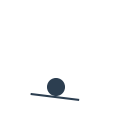



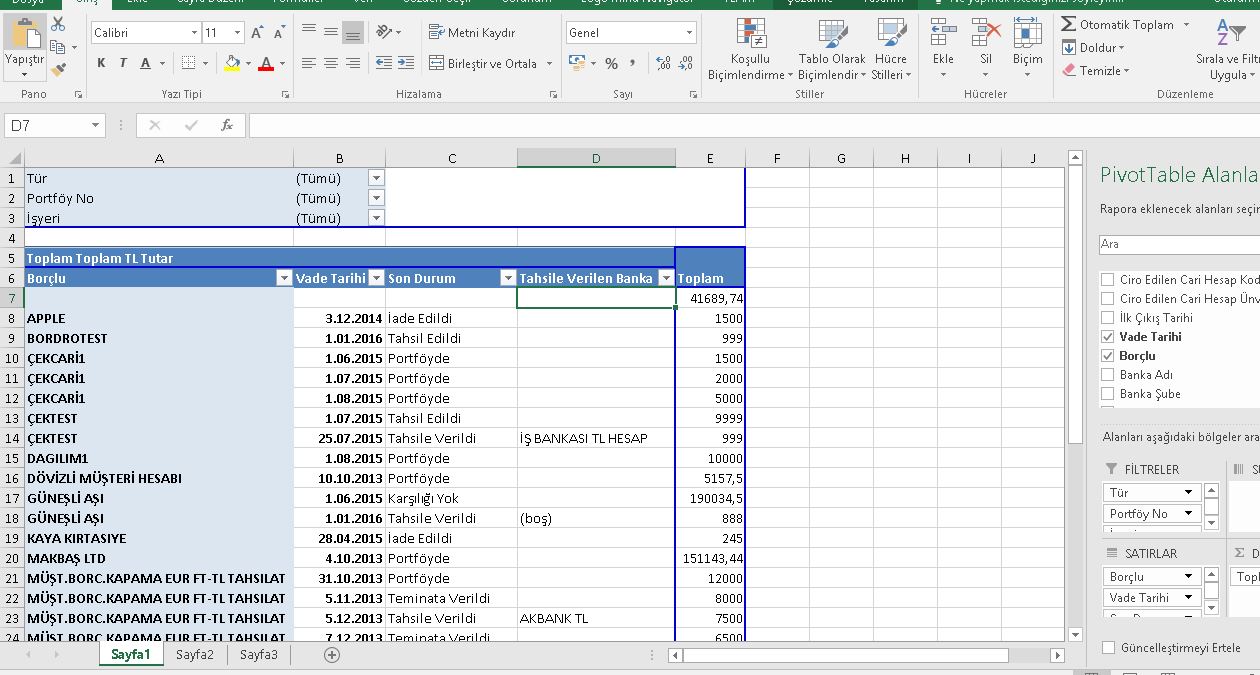

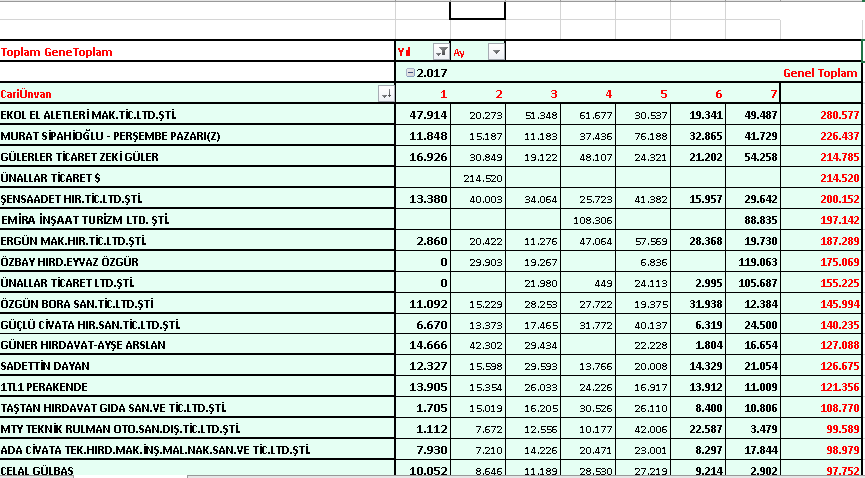
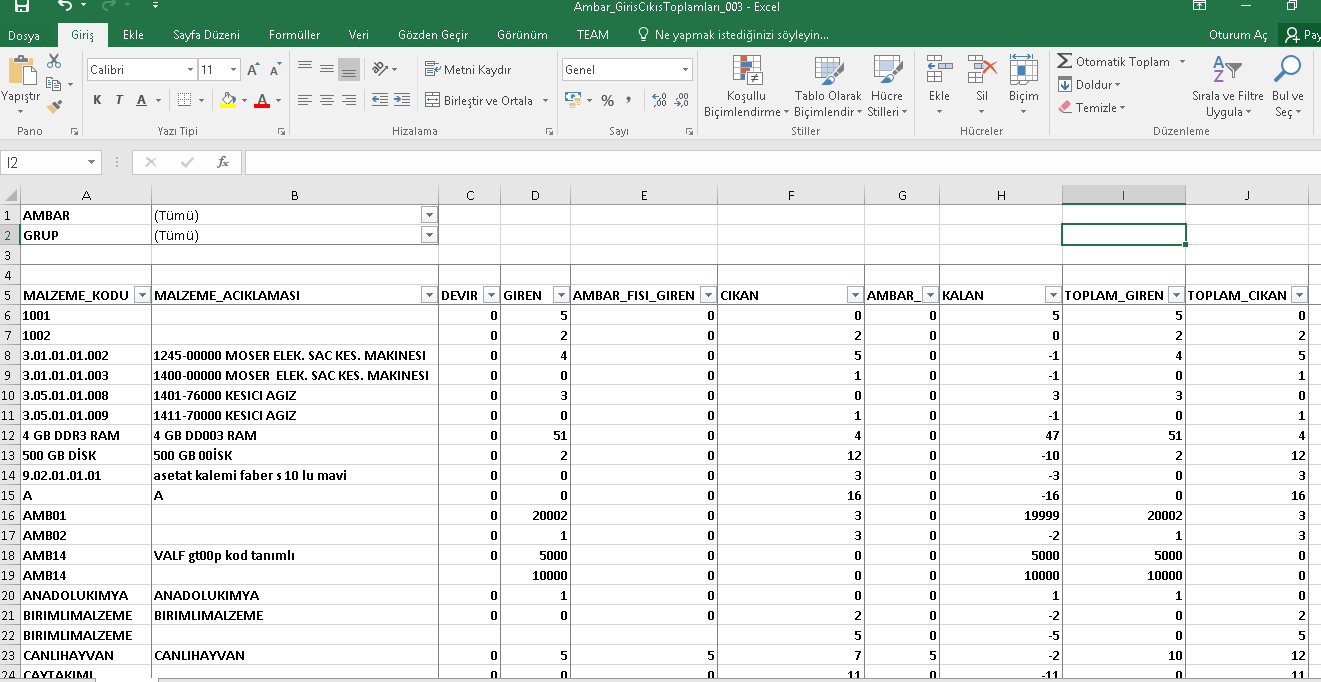




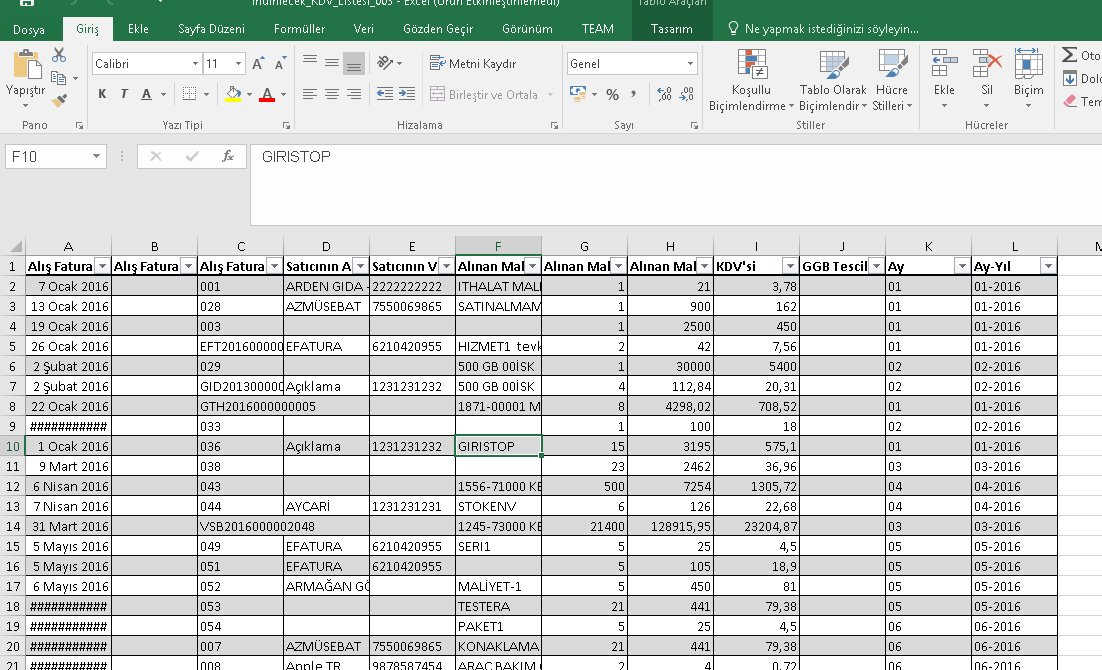
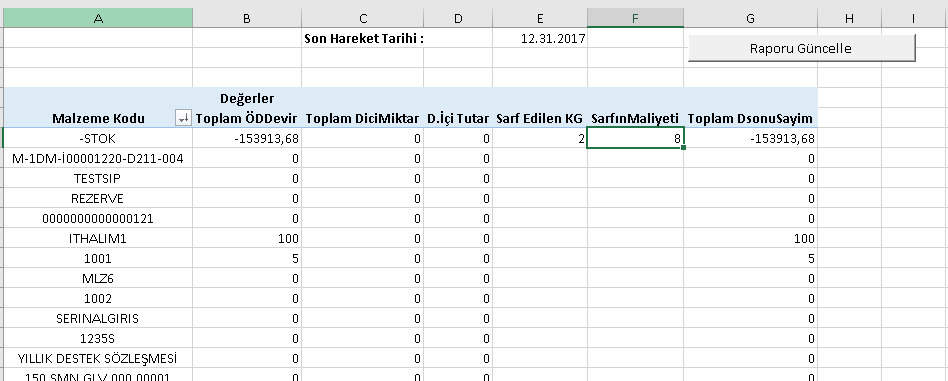
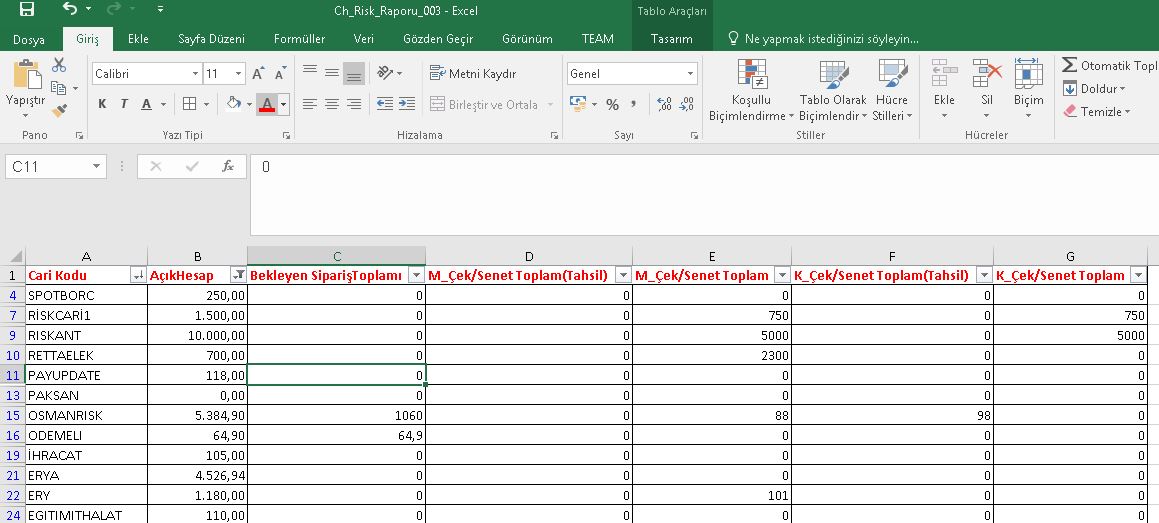
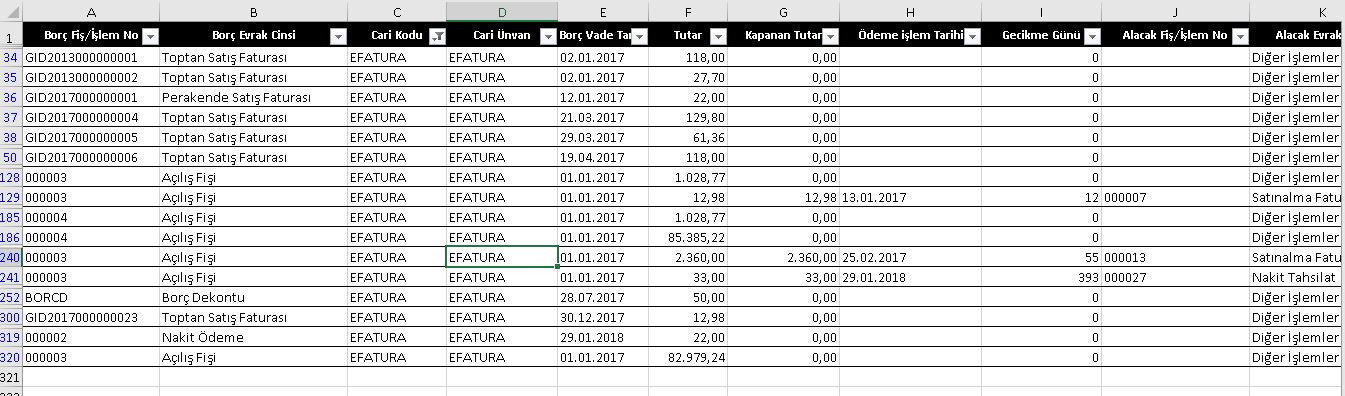





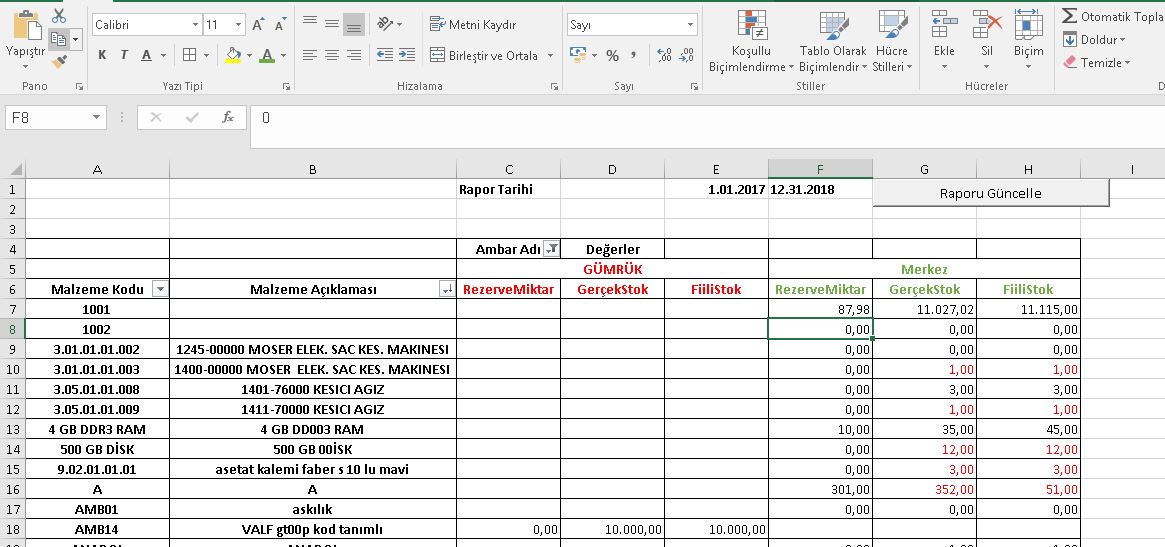


























.JPG)




















































